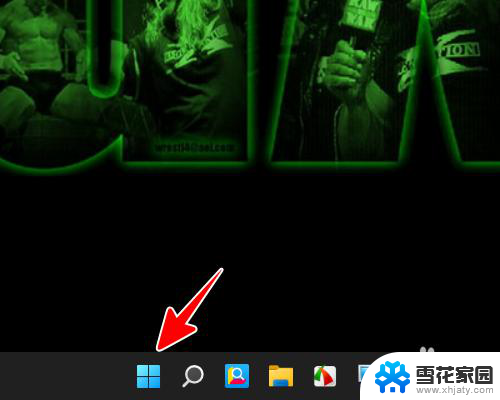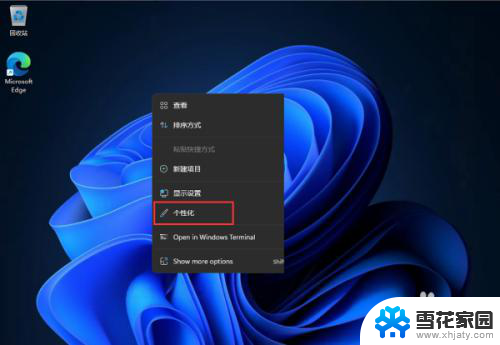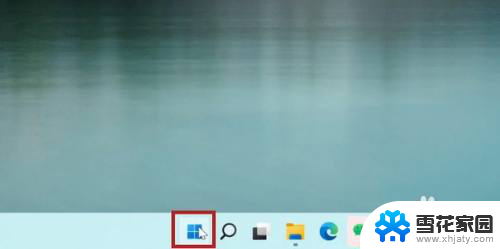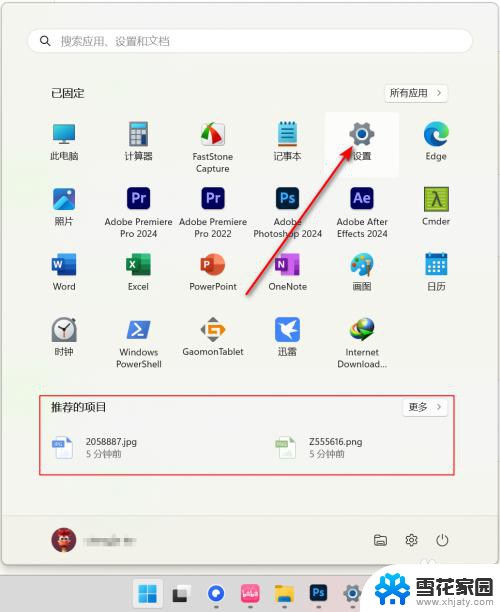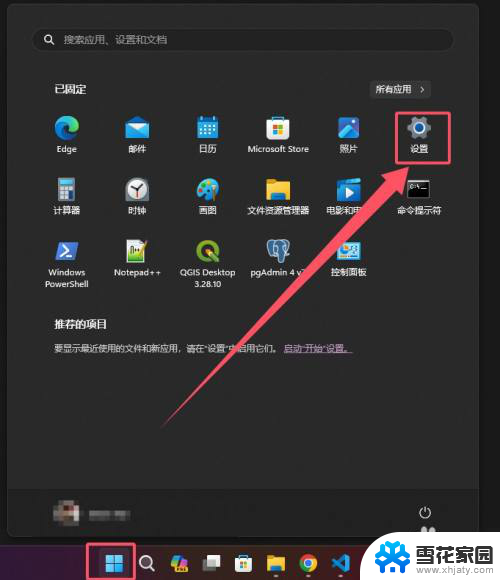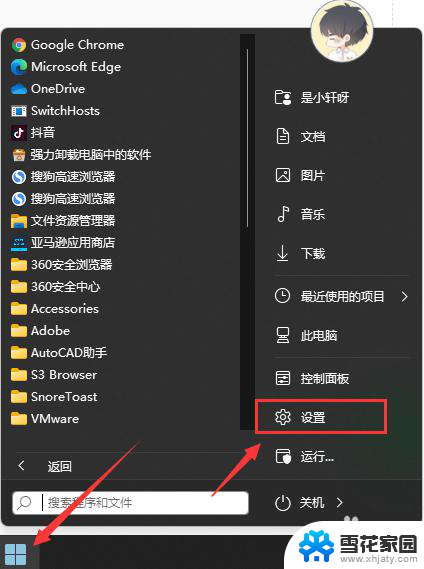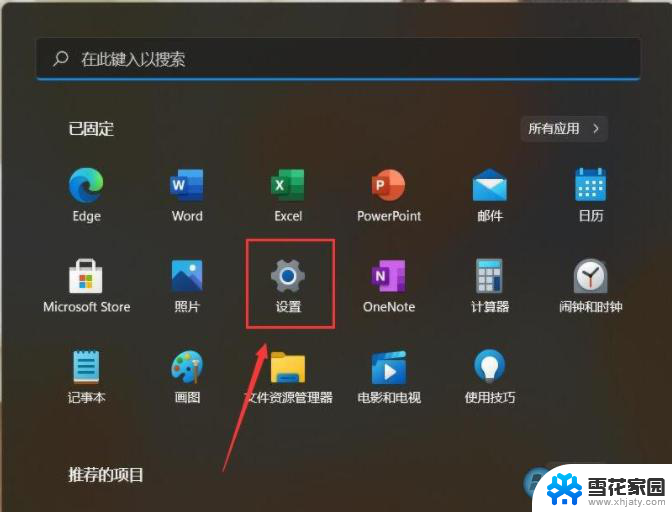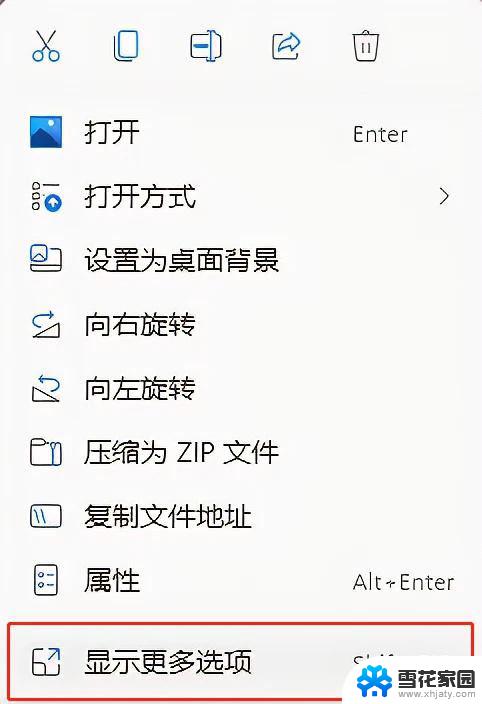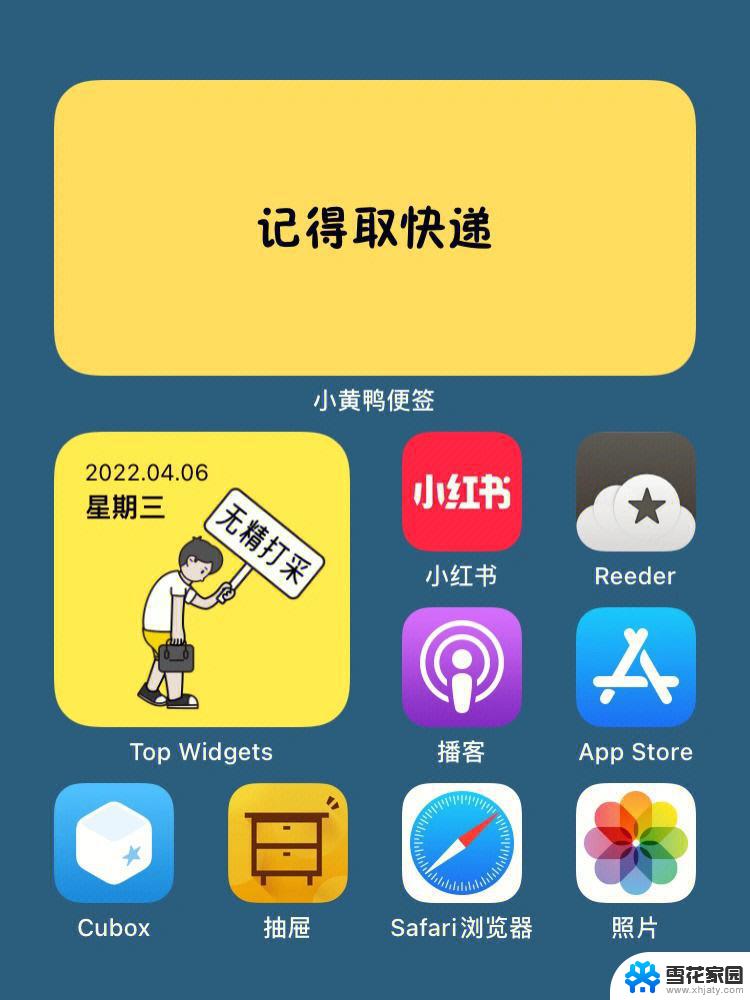win11固定开始菜单 win11开始菜单无法固定怎么办
更新时间:2024-09-20 10:49:36作者:yang
Win11是微软最新发布的操作系统,带来了许多新的功能和改进,有些用户可能会遇到困扰,比如固定开始菜单的问题。在Win11中,开始菜单无法像以前那样固定在屏幕上,这让一些用户感到困惑和不便。对于这个问题,我们应该如何解决呢?接下来我们将介绍一些解决方法,帮助大家解决Win11开始菜单无法固定的问题。
win11开始菜单无法固定怎么处理:
1、首先我们点击下方任务栏中的搜索按钮。
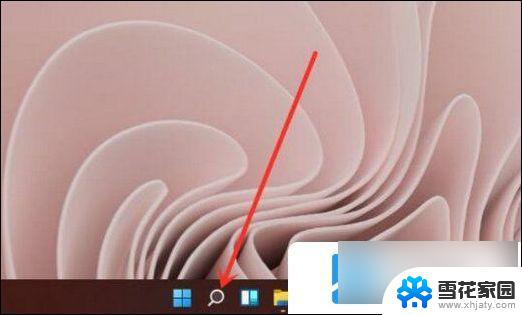
2、打开后在上方搜索想要固定的应用程序,找到后点击右侧的“固定到开始屏幕”
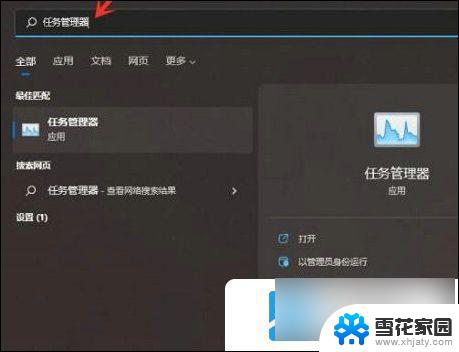
3、等待系统显示图示的以固定提示。
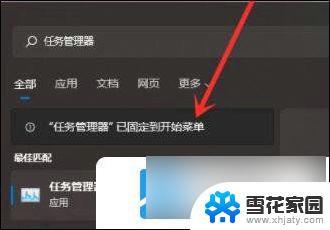
4、完成后就可以发现选择的程序已经被固定到开始菜单了。
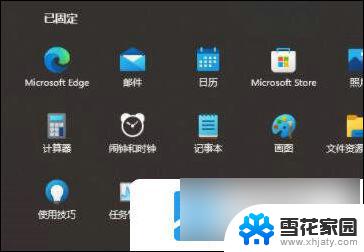
以上就是win11固定开始菜单的全部内容,碰到同样情况的朋友们赶紧参照小编的方法来处理吧,希望能够对大家有所帮助。